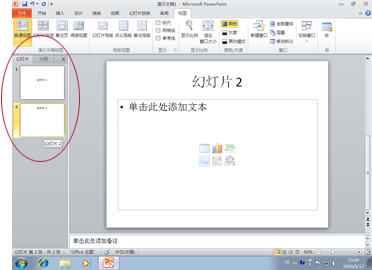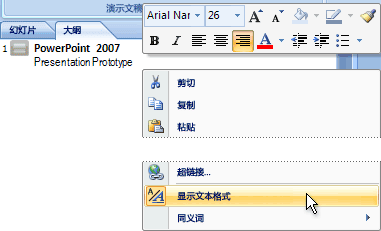在"备注"窗格中设置文本格式 |
您所在的位置:网站首页 › ppt颜色字体怎么调 › 在"备注"窗格中设置文本格式 |
在"备注"窗格中设置文本格式
|
在"备注"窗格中,可以放入演示文稿期间未在幻灯片上显示的补充信息。 可能需要将笔记中的关键字词加粗,以便可以更好地查看,或者如果有许多笔记,则使用较小的字号。 "备注"窗格可以显示粗体、文字、下划线和上标/下标。 可以使用编号列表或项目符号列表。 您还可以调整对齐方式 (、居中或右对齐) 边距中的缩进。 对于打印版本的笔记,可以自定义字体和字号。 这些字体自定义显示在打印的备注页中,但它们不会显示在"备注"窗格或"演示者视图"中。 较新版本Office 2010Office 2007 为"备注"窗格启用格式设置若要在"备注"窗格中查看文本格式,必须先打开格式设置: 在"视图"选项卡上,选择"大纲视图"。 右键单击左侧的"大纲"窗格,然后选择弹出菜单上的"显示文本格式"。 在"视图"选项卡上,切换回" 普通" 视图。 在"备注"窗格中为文本添加格式完成上述过程后,可以按正常预期添加字符或段落格式:首先选择要应用格式的文本,然后应用格式。 在演示者视图中更改屏幕演示文稿的字号演示者视图在演示时在屏幕右侧显示备注。 可看到备注,但观众只能看到幻灯片。 在"演示者视图"中,您可以增大或减小"备注"框中的文本大小。 在" 幻灯片放映" 选项卡上,确保 已选择"使用演示者视图 "。 在"幻灯片放映"选项卡上的左侧"开始幻灯片放映"组中,选择"从头开始"。 备注显示在右侧窗格中。 如有必要,文本会自动换行,并出现垂直滚动条。 若要增加或减小"备注"窗格中的文本大小,请使用"备注"窗格左下角的按钮: 
有关演示者视图的更多详细信息,请参阅开始演示,在演示者视图中 查看备注一文。 更改打印笔记的字体或字号可以更改打印笔记中使用的字体或字号。 您所做的更改不会显示在"普通"视图的"备注"窗格中,但您可以在"打印预览"和打印备注页时看到这些更改。 为打印的笔记选择字体在"视图"选项卡上,选择"备注母版"。 在"背景"组中,选择"字体",然后在菜单底部选择"自定义字体"。 " 创建新主题字体" 对话框随即打开。 打开"正文字体"下的选项列表 (") ", 然后选择要用于打印笔记的字体。 单击“保存”。 在工具栏功能区上,选择"关闭母版视图"。 更改打印笔记的字体大小在"视图"选项卡上,选择"备注母版"。 将显示打印笔记布局的"模板"。 布局中会出现两个主要框:一个显示幻灯片的缩略图,另一个显示备注的显示位置。 默认情况下,在此主视图中,文本显示"编辑主文本样式",并且它会显示多个级别的文本,以防对笔记使用分层大纲。 选择该框中的所有文本。 在" 主页" 选项卡上的" 字体 "组中,选择想要的字号。 默认情况下,字号为 12 点。 如果要在打印的笔记中显示较大的文本,将 12 更改为更大的大小。 切换回"备注母版"选项卡,然后单击"关闭母版视图"。 若要使用所选字体和大小预览键入的笔记,请选择"文件">打印"。 在"设置"下,选择第二个下拉框中的向下箭头,然后选择"备注页"。 "预览"窗格显示带有幻灯片缩略图的备注页,以及该幻灯片的备注。 为"备注"窗格启用格式设置在“视图”选项卡的“演示文稿视图”组中,单击“普通”。 在包含"大纲"和"幻灯片"选项卡的窗格中,单击" 大纲" 选项卡。 右键单击" 大纲" 窗格,然后单击"显示 文本格式 " 快捷菜单 。 然后,可以在给定幻灯片的"备注"窗格中查看所做的更改。 还可以进行其他更改,并立即在"备注"窗格中查看这些更改。 在"备注"窗格中为文本添加格式完成上述过程后,可以按正常预期添加字符或段落格式:首先选择要应用格式的文本,然后应用格式。 在演示者视图中更改屏幕演示文稿的字号演示者视图在演示时在屏幕右侧显示备注。 可看到备注,但观众只能看到幻灯片。 在"演示者视图"中,您可以增大或减小"备注"框中的文本大小。 在" 幻灯片放映" 选项卡上,确保 已选择"使用演示者视图 "。 在"幻灯片放映"选项卡上的左侧"开始幻灯片放映"组中,选择"从头开始"。 备注显示在右侧窗格中。 如有必要,文本会自动换行,并出现垂直滚动条。 若要增加或减小"备注"窗格中的文本大小,请使用"备注"窗格左下角的"缩放"按钮。 有关演示者视图的更多详细信息,请参阅开始演示,在演示者视图中 查看备注一文。 更改打印笔记的字体或字号可以更改打印笔记中使用的字体或字号。 您所做的更改不会显示在"普通"视图的"备注"窗格中,但您可以在"打印预览"和打印备注页时看到这些更改。 为打印的笔记选择字体在"视图"选项卡上,选择"备注母版"。 在"背景"组中,选择"字体",然后在菜单底部选择"创建新主题字体"。 " 创建新主题字体" 对话框随即打开。 打开"正文字体 "下的选项列表,然后选择要用于打印笔记的字体。 单击“保存”。 在工具栏功能区上,选择"关闭母版视图"。 更改打印笔记的字体大小在"视图"选项卡上,选择"备注母版"。 将显示打印笔记布局的"模板"。 布局中会出现两个主要框:一个显示幻灯片的缩略图,另一个显示备注的显示位置。 默认情况下,在此母版视图中,文本显示"单击以编辑母版文本样式",并且它会显示多级文本,以防对笔记使用分层大纲。 选择该框中的所有文本。 在" 主页" 选项卡上的" 字体 "组中,选择想要的字号。 默认情况下,字号为 12 点。 如果要在打印的笔记中显示较大的文本,将 12 更改为更大的大小。 切换回"备注母版"选项卡,然后单击"关闭母版视图"。 若要使用所选字体和大小预览键入的笔记,请选择"文件">打印"。 在"设置"下,选择第二个下拉框中的向下箭头,然后选择"备注页"。 "预览"窗格显示带有幻灯片缩略图的备注页,以及该幻灯片的备注。 为"备注"窗格启用格式设置在包含"大纲"和"幻灯片"选项卡的窗格中,单击" 大纲" 选项卡。 右键单击" 大纲" 窗格,然后单击"显示 文本格式 " 快捷菜单 。
完成上述过程后,可以按正常预期添加字符或段落格式:首先选择要应用格式的文本,然后应用格式。 在演示者视图中更改屏幕演示文稿的字号演示者视图在演示时在屏幕右侧显示备注。 可看到备注,但观众只能看到幻灯片。 在"演示者视图"中,您可以增大或减小"备注"框中的文本大小。 在" 幻灯片放映" 选项卡上,确保 已选择"使用演示者视图 "。 在"幻灯片放映"选项卡上的左侧"开始幻灯片放映"组中,选择"从头开始"。 备注显示在右侧窗格中。 如有必要,文本会自动换行,并出现垂直滚动条。 若要增加或减小"备注"窗格中的文本大小,请使用"备注"窗格左下角的"缩放"按钮。 有关演示者视图的更多详细信息,请参阅开始演示,在演示者视图中 查看备注一文。 更改打印笔记的字体或字号可以更改打印笔记中使用的字体或字号。 您所做的更改不会显示在"普通"视图的"备注"窗格中,但您可以在"打印预览"和打印备注页时看到这些更改。 为打印的笔记选择字体在"视图"选项卡上,选择"备注母版"。 在"背景"组中,选择"字体",然后在菜单底部选择"创建新主题字体"。 " 创建新主题字体" 对话框随即打开。 打开"正文字体 "下的选项列表,然后选择要用于打印笔记的字体。 单击“保存”。 在工具栏功能区上,选择"关闭母版视图"。 更改打印笔记的字体大小在"视图"选项卡上,选择"备注母版"。 将显示打印笔记布局的"模板"。 布局中会出现两个主要框:一个显示幻灯片的缩略图,另一个显示备注的显示位置。 默认情况下,在此母版视图中,文本显示"单击以编辑母版文本样式",并且它会显示多级文本,以防对笔记使用分层大纲。 选择该框中的所有文本。 在" 主页" 选项卡上的" 字体 "组中,选择想要的字号。 默认情况下,字号为 12 点。 如果要在打印的笔记中显示较大的文本,将 12 更改为更大的大小。 切换回"备注母版"选项卡,然后单击"关闭母版视图"。 若要使用所选字体和字号预览键入的笔记,请选择"Office按钮>打印"。 在"打印内容"下,选择"备注页",然后单击"确定"。 然后选择"Office 按钮">"打印预览"。 "预览"窗格显示带有幻灯片缩略图的备注页,以及该幻灯片的备注。 另请参阅创建并打印备注页 |
【本文地址】
今日新闻 |
推荐新闻 |